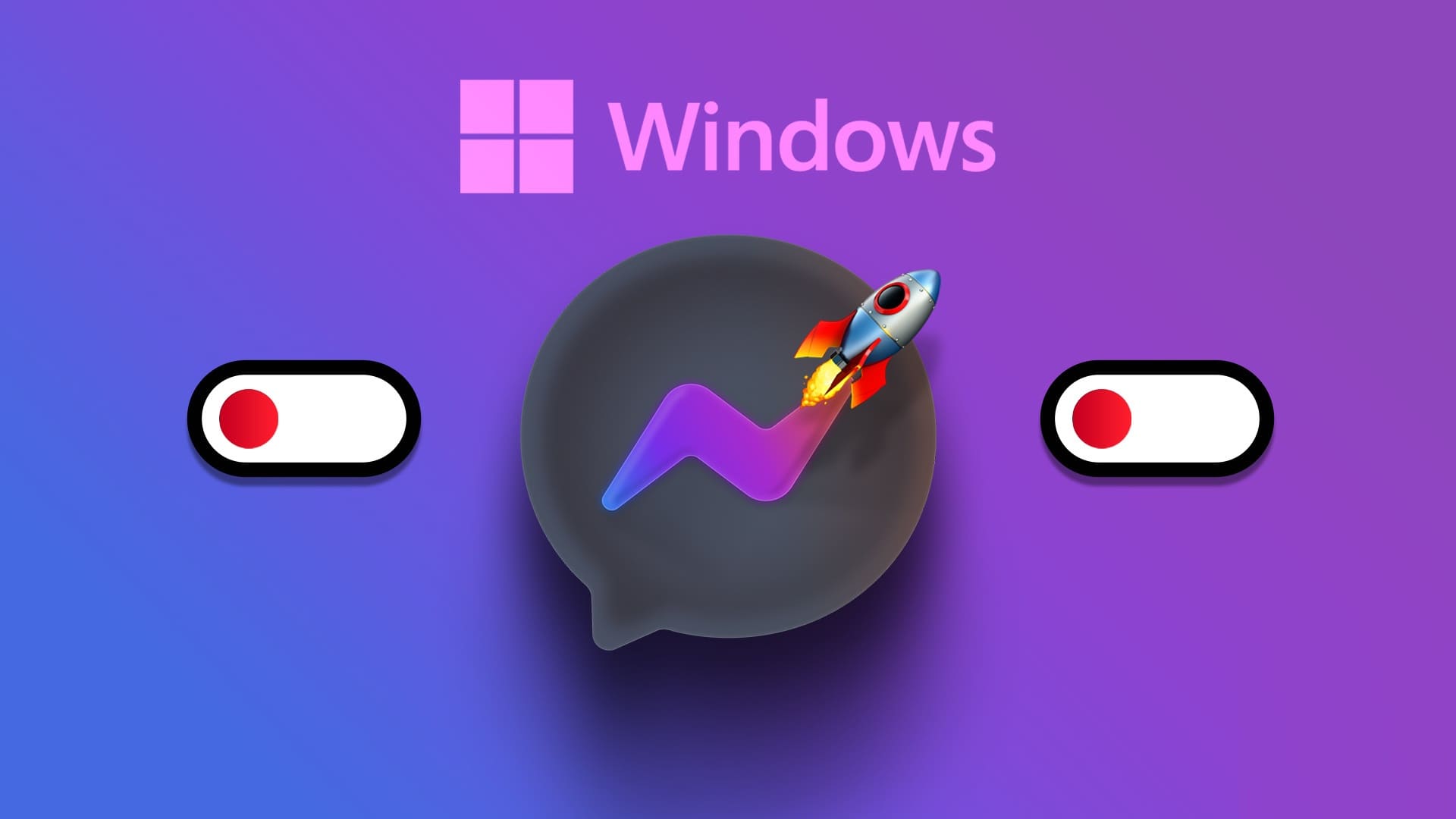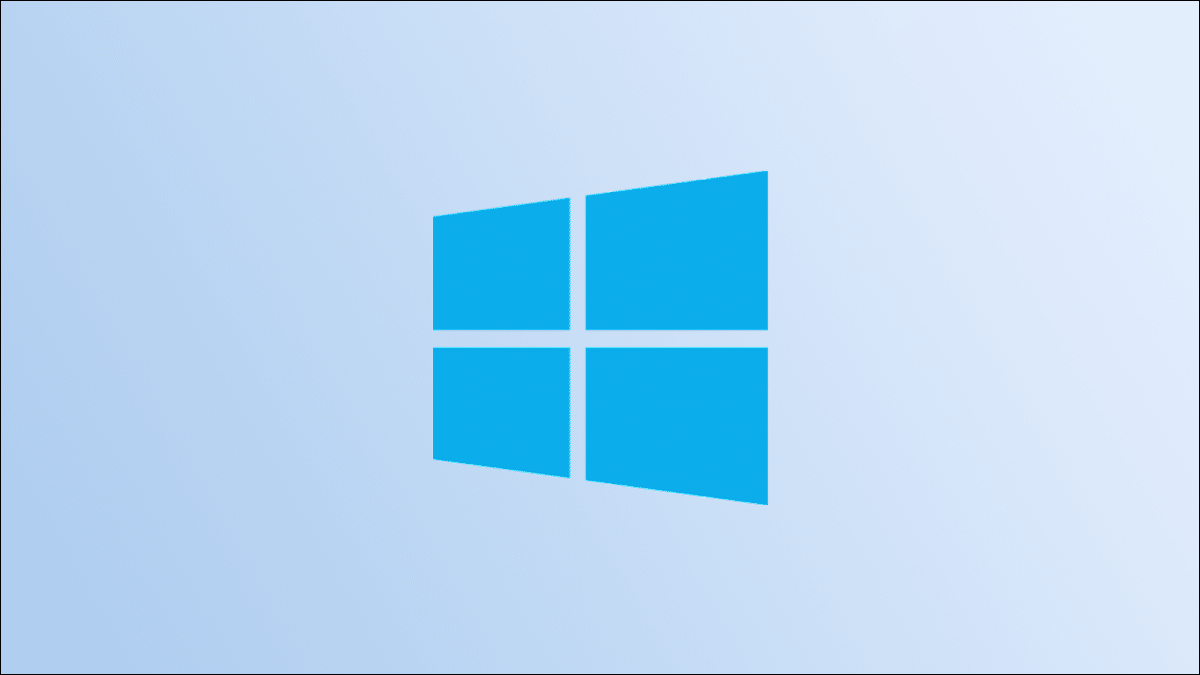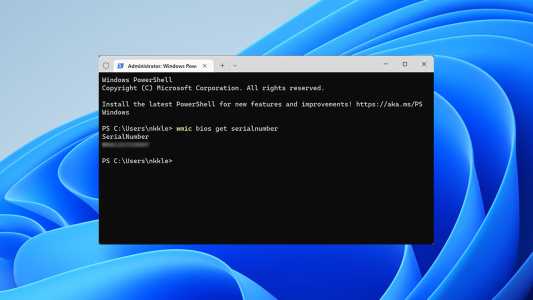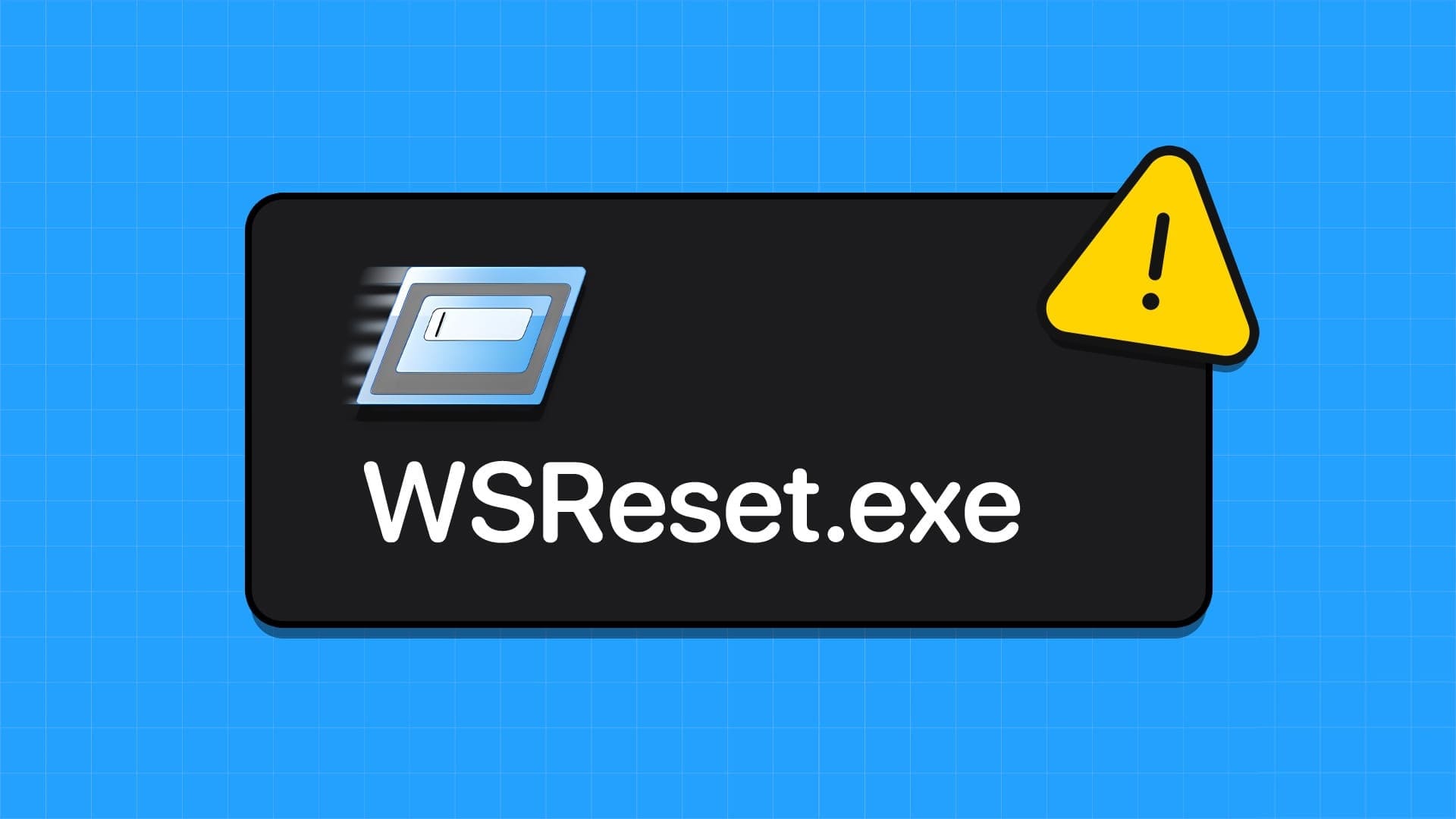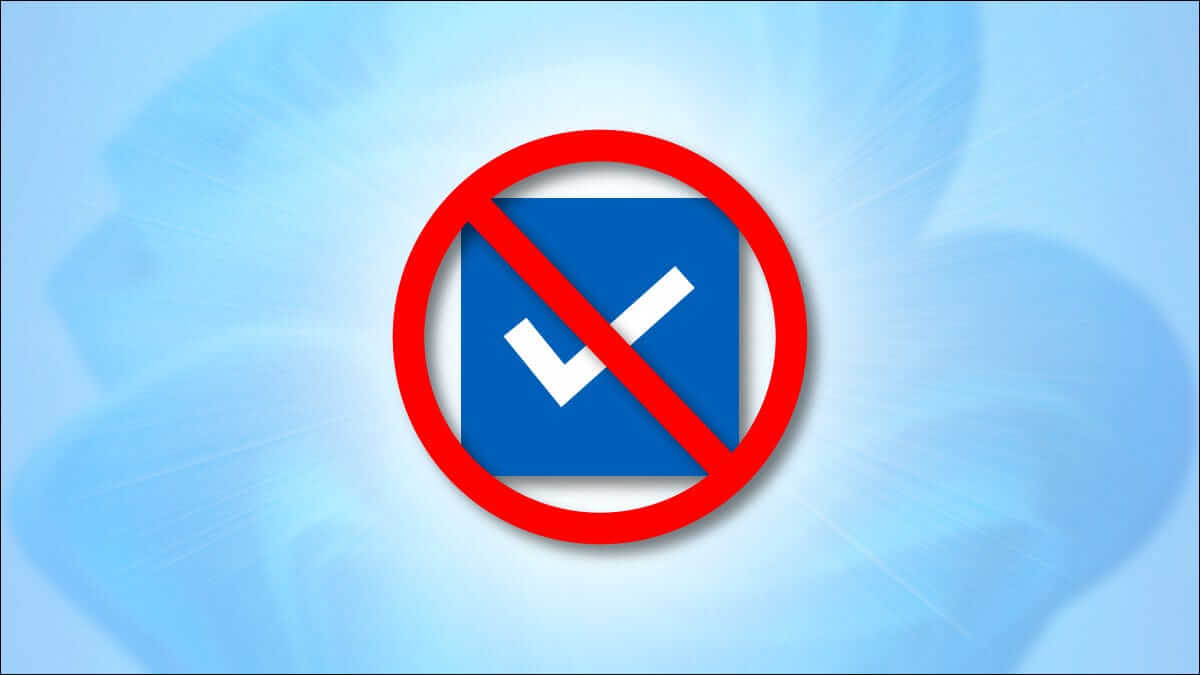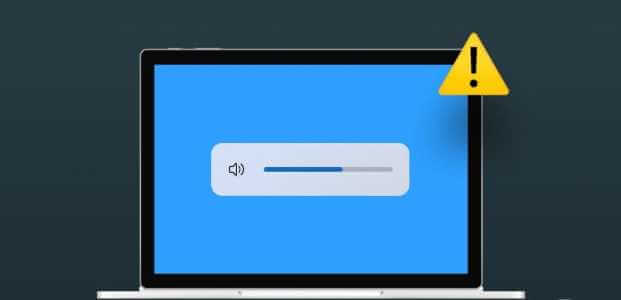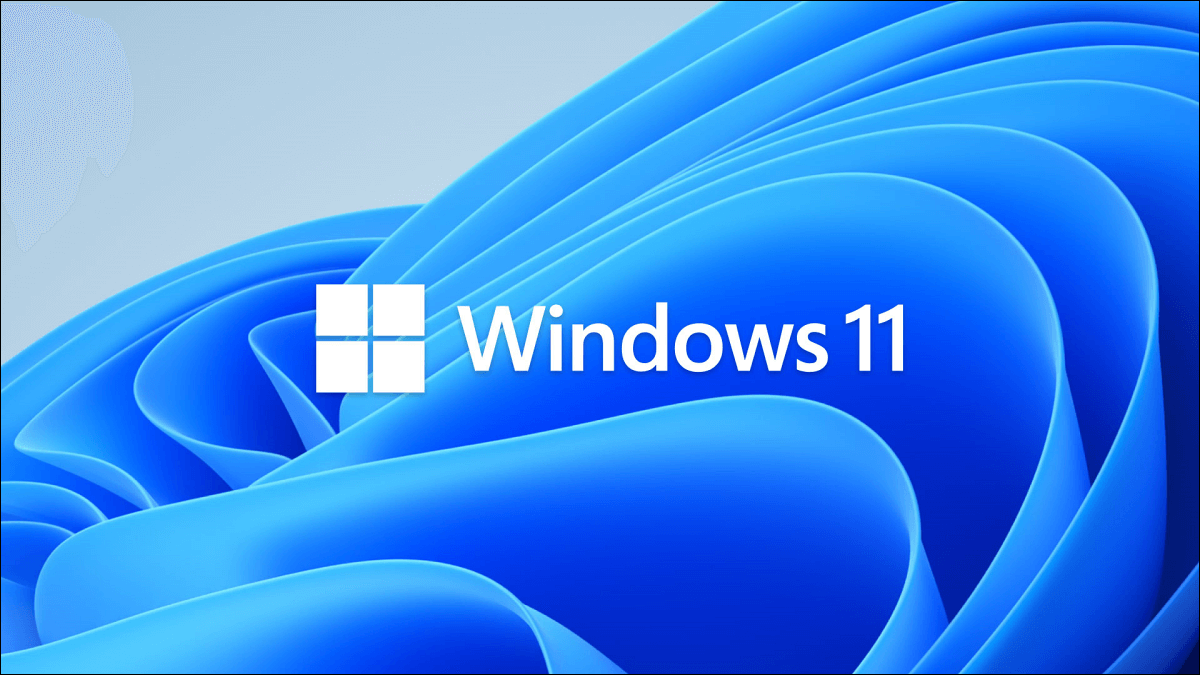Å sikre tydelig, feilfri kommunikasjon er avgjørende, spesielt i jobbrelaterte e-poster. Bruker stavekontrollfunksjonen i Microsoft OutlookDu kan enkelt identifisere feil i e-postene dine og rette dem. Imidlertid kan det noen ganger Stavekontrollfunksjonen i Microsoft Outlook slutter å fungere, slik at feil som kan unngås finner veien inn i meldingene dine.
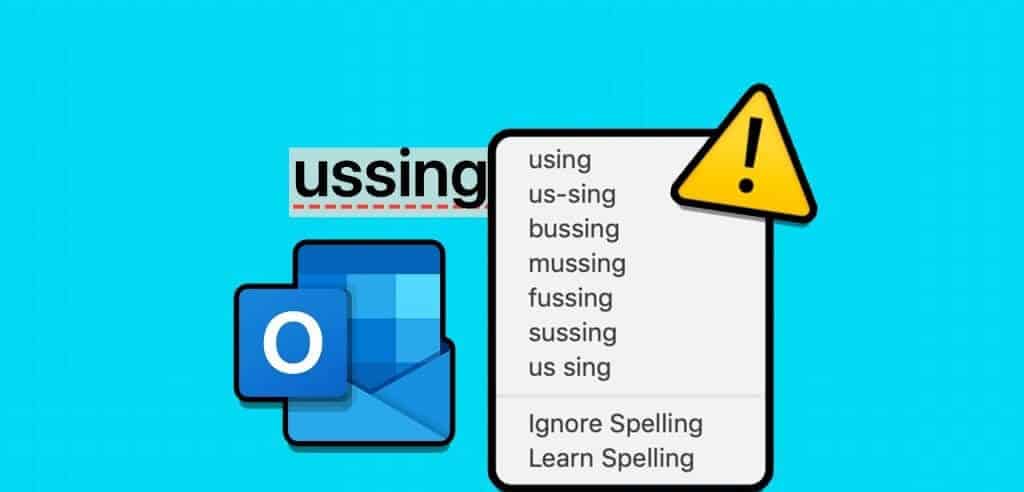
Hvis du har prøvd å starte Outlook eller datamaskinen på nytt, ikke bekymre deg hvis det ikke hjelper. Nedenfor deler vi noen raske og enkle tips for å få Outlook stavekontroll til å fungere igjen på din Windows 10 eller Windows 11 PC.
1. Sjekk stavemåten og innstillingene for autokorrektur
Først må du kontrollere at stavekontroll er aktivert og konfigurert riktig i Outlook. Slik gjør du det.
Trinn 1: åpen Outlook-appen på datamaskinen og klikk på menyen "en fil" i øvre venstre hjørne.
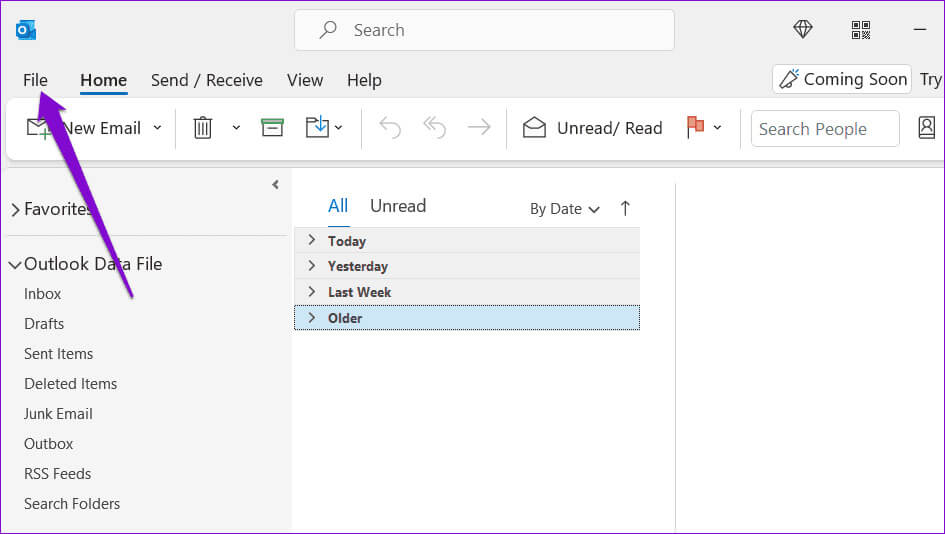
Trinn 2: Lokaliser alternativer fra venstre sidefelt.
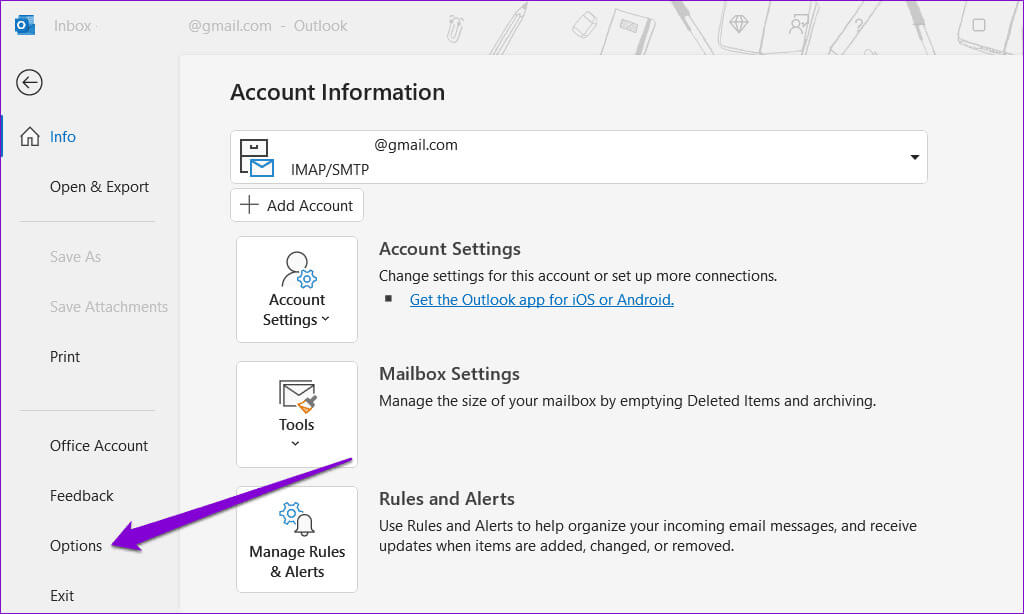
Steg 3: Bytt til fane "Post" og velg avmerkingsboksen som leser Sjekk alltid stavemåten før du sender. Fjern deretter avmerkingsboksen "Ignorer original meldingstekst i svar eller videresending".
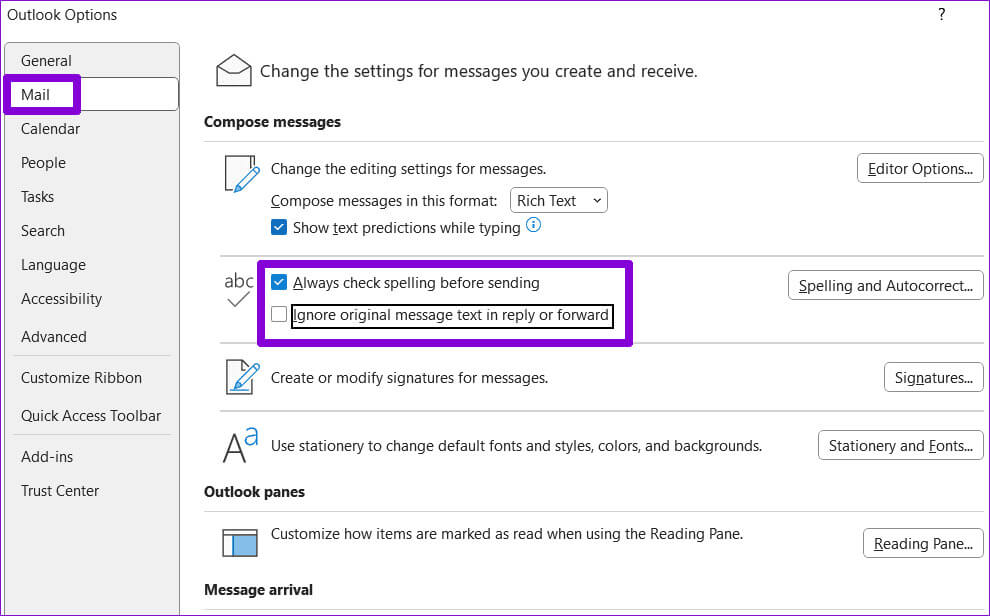
Trinn 4: Klikk Knapp for stavekontroll og automatisk korrigering.
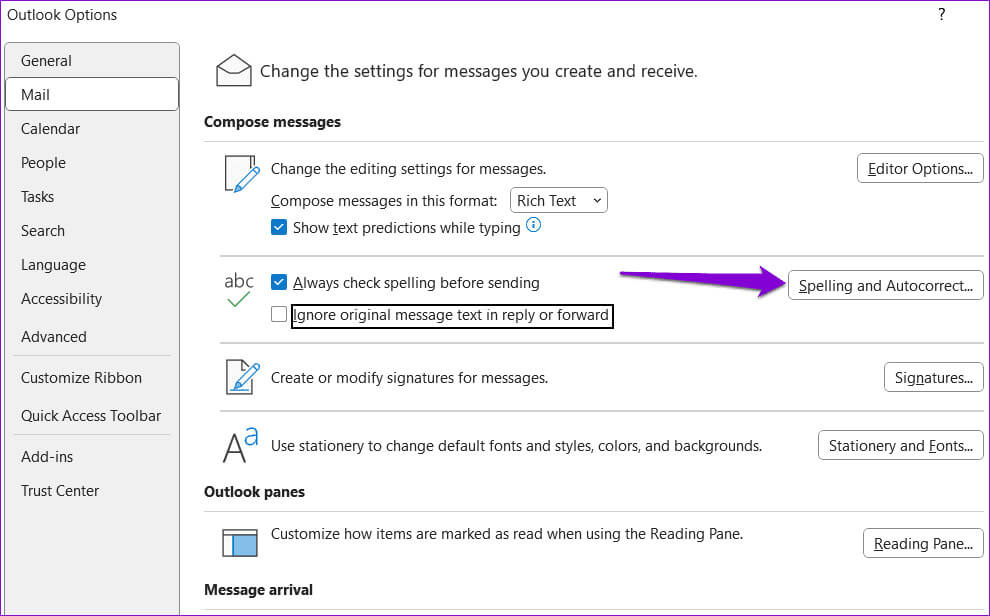
Trinn 5: Kryss av i begge boksene Sjekk stavemåten mens du skriver وFlagg grammatiske feil mens du skriver.. Klikk deretter OK.
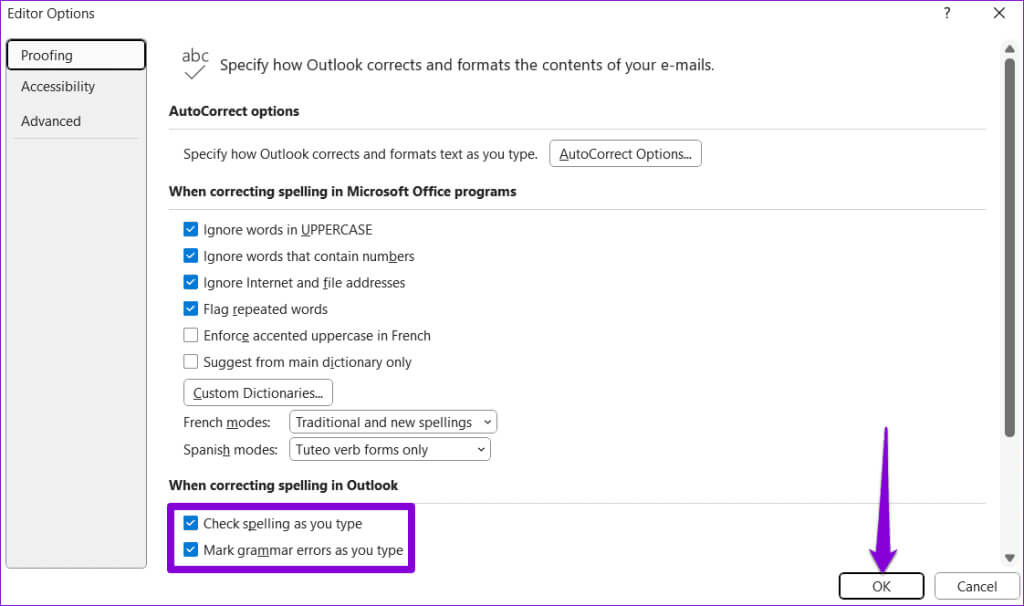
2. Sjekk korrekturspråket
Hvis stavekontrollen ikke fungerer selv etter at du har slått den på, har du sannsynligvis angitt feil korrekturspråk. Her er hvordan du kan endre det.
Trinn 1: åpen Microsoft Outlook og klikk Ny e-postknapp i øvre venstre side.
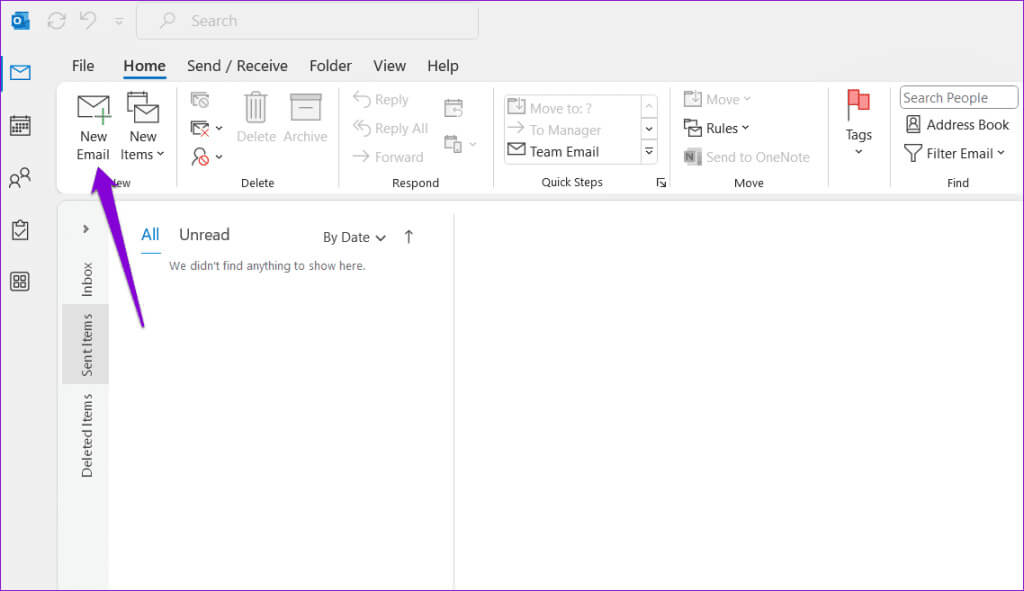
Trinn 2: Under fanen "anmeldelse", Klikk "språket", og klikk på en knapp "språket" og velg "Angi revisjonsspråket."
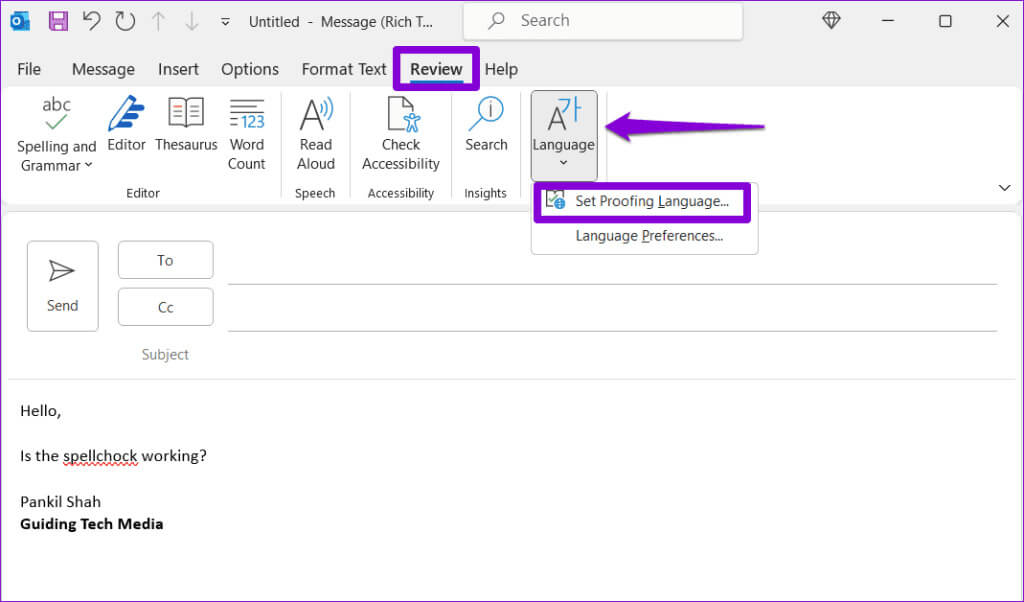
Steg 3: Velg ønsket språk fra listen, og klikk på knappen "Satt som standard".
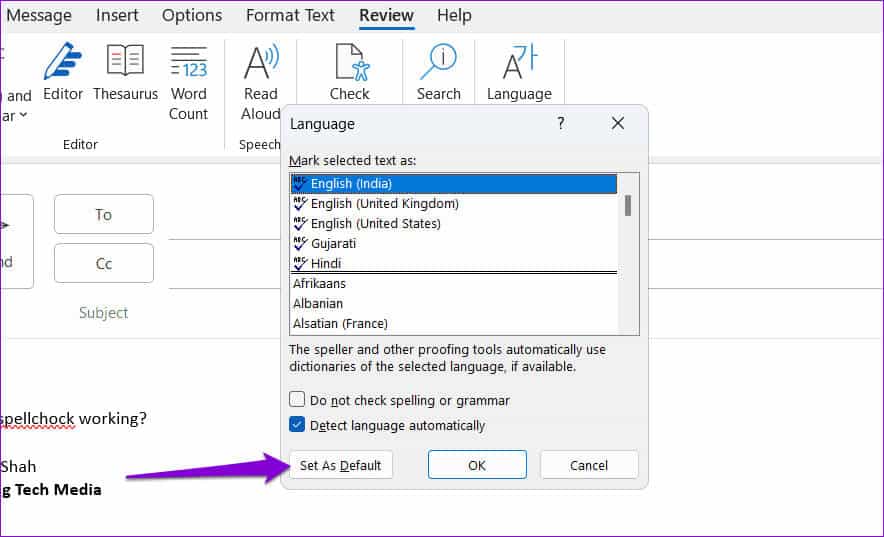
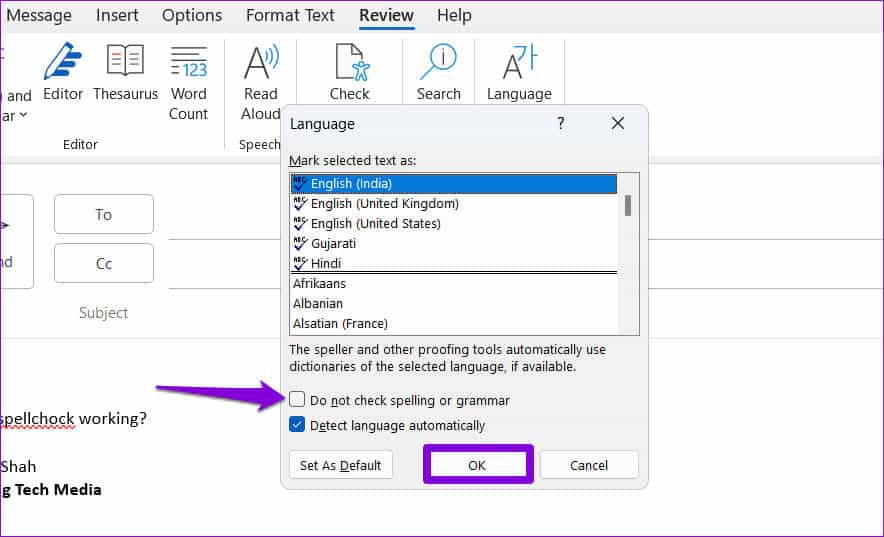
3. Sjekk stavemåten manuelt
En annen ting du kan gjøre er å manuelt slå på stavekontroll. For å gjøre dette, skriv en e-post som du normalt ville og skriv med vilje noen feilstavede ord. Etter det bytter du til fanen "anmeldelse" og klikk på Alternativ "Stave- og grammatikksjekk" på toppen.
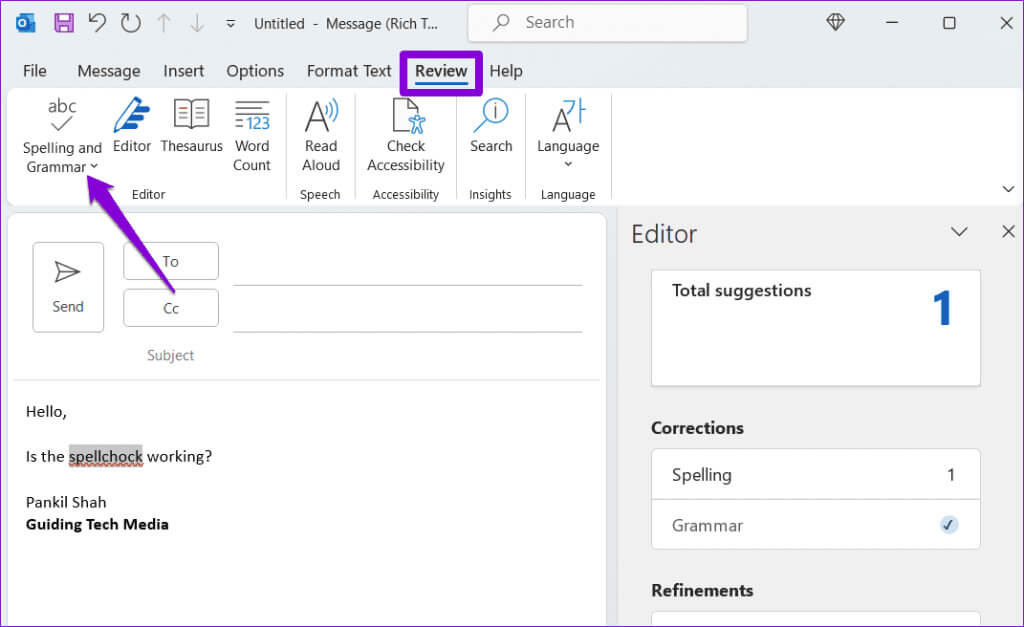
Hvis stavekontrollen ikke fungerer i Outlook selv når du slår den på manuelt, kan det være et tredjeparts-tillegg eller et tredjeparts-tillegg Korrupte filer ansvarlig for problemet.
4. Kjør Outlook i sikker modus
Et utdatert eller buggy tredjepartstillegg kan føre til at visse funksjoner, for eksempel stavekontroll, slutter å fungere i Outlook. For å sjekke denne muligheten kan du åpne Outlook i sikker modus.
Trykk og hold tastaturkontrolltasten, og dobbeltklikk deretter Outlook-snarvei. Klikk Ja når bekreftelsesmeldingen vises.
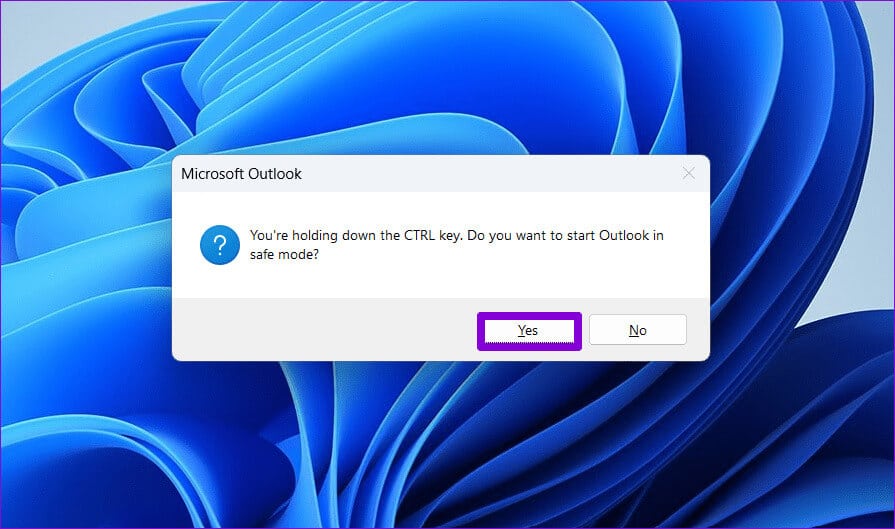
Hvis stavekontrollfunksjonen fungerer som forventet mens Outlook er i sikker modus, må du deaktivere og reaktivere alle tilleggene ett etter ett. Dette vil hjelpe deg med å identifisere det plagsomme tillegget.
Trinn 1: på Outlook-appen, klikk på Liste "en fil" på toppen.
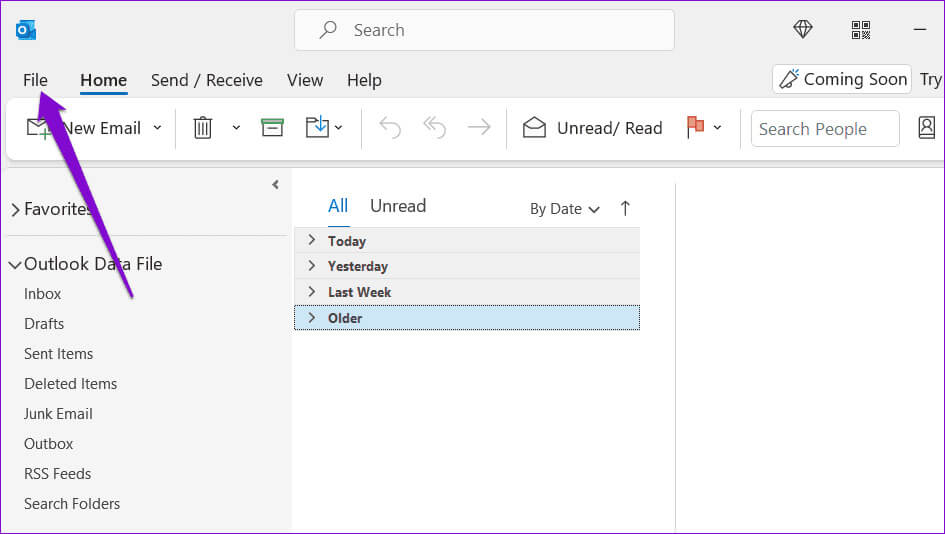
Trinn 2: Bruk høyre rute for å navigere til alternativer.
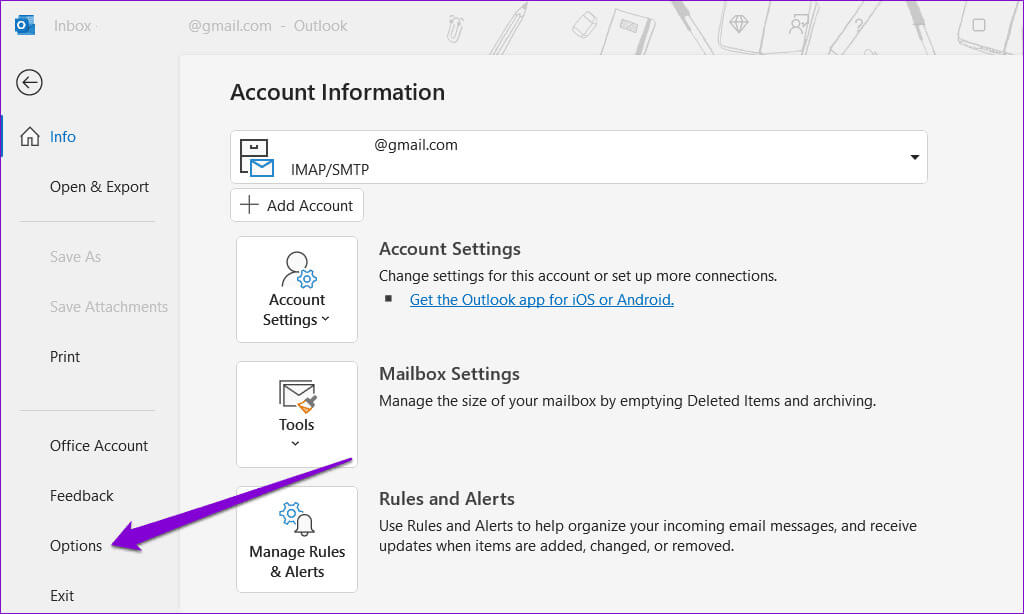
Steg 3: I vinduet Alternativer for Outlook bytter du til fanen Tillegg. Klikk på rullegardinmenyen ved siden av Administrer og velg COM-tillegg. Klikk deretter på Gå-knappen ved siden av.
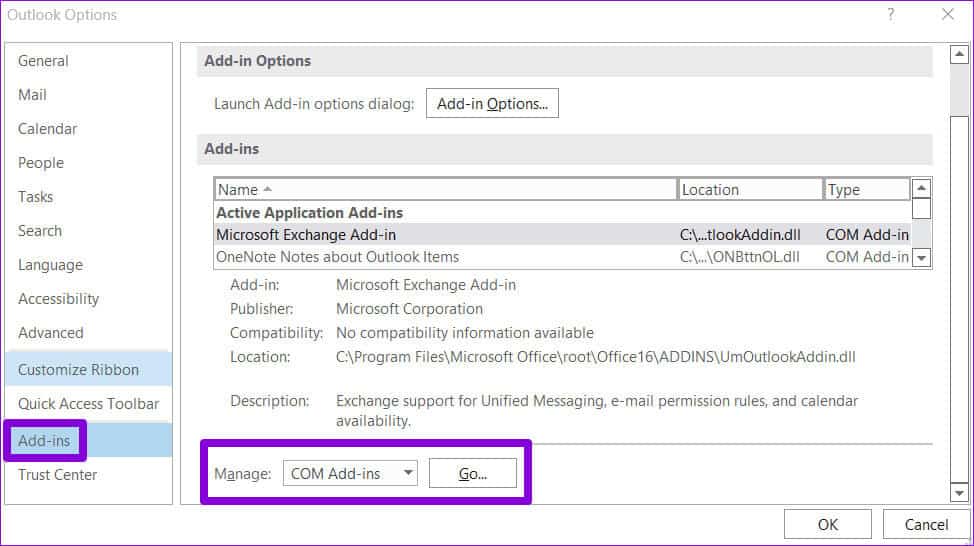
Trinn 4: Fjern merket i boksene for å deaktivere tillegg og klikk OK.
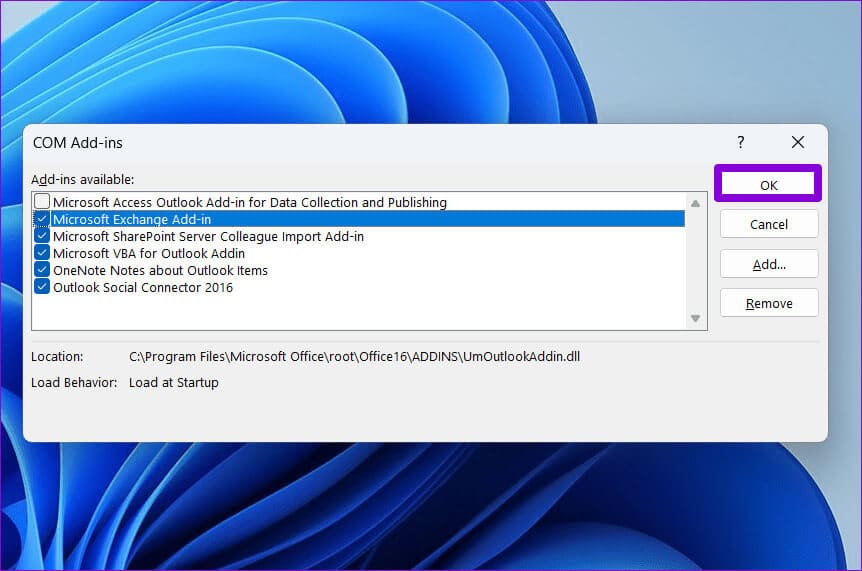
Start Outlook-applikasjonen på nytt etter det og aktiver tilleggene ett etter ett til problemet oppstår igjen. Etter at du har funnet det problematiske tillegget, bør du vurdere å oppdatere eller fjerne det.
5. Sørg for at Outlook er oppdatert
Du kan kjøre en eldre versjon av Outlook Deaktiver automatiske Office-oppdateringer på datamaskinen din. Dette kan føre til alle slags problemer, inkludert det som diskuteres her. Derfor er det en god idé å sørge for at du kjører den nyeste versjonen av Outlook-applikasjonen.
Trinn 1: åpen Microsoft Outlook Og klikk på listen "en fil" i øvre venstre hjørne.
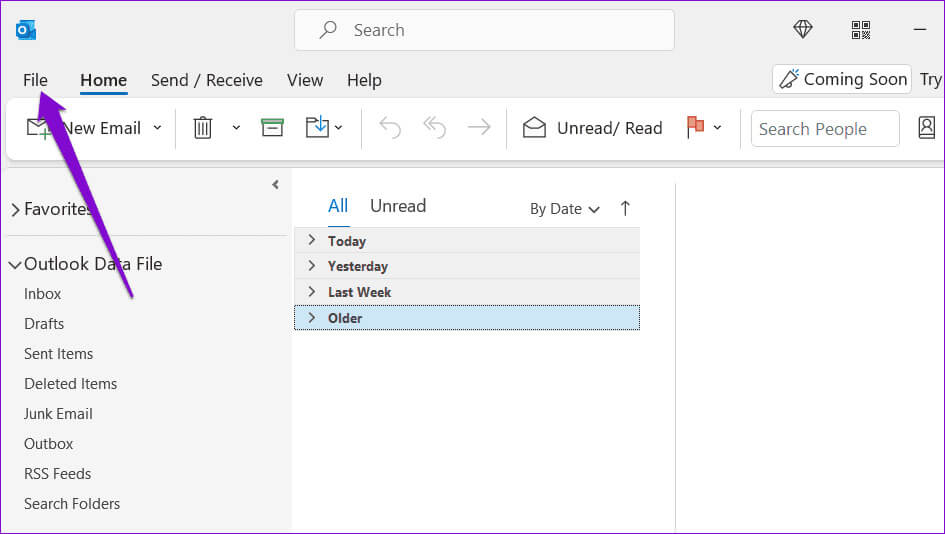
Trinn 2: Bytte til Kontor-fanen. Utvide Oppdateringsalternativer og klikk Oppdater nå.
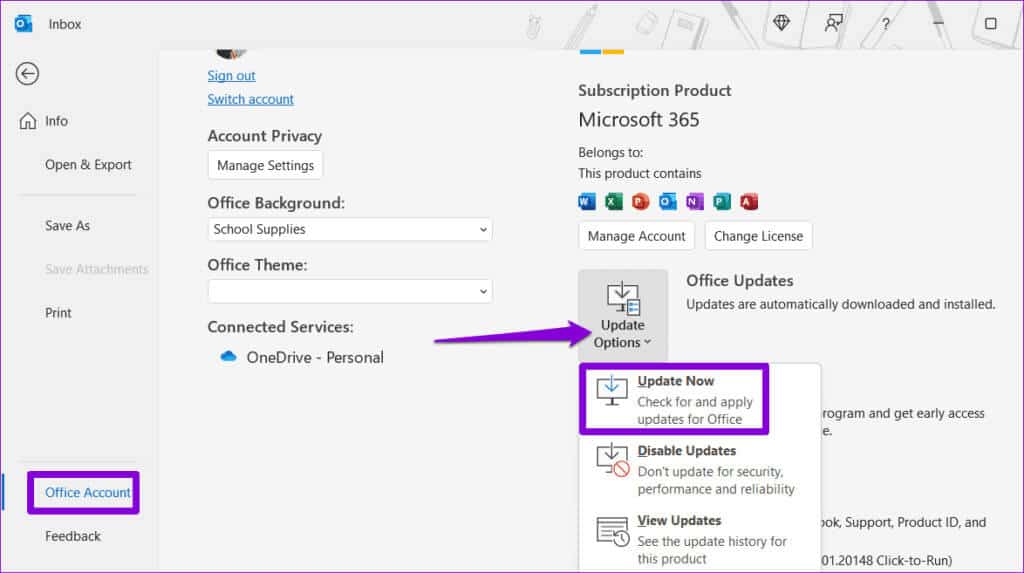
6. Kjør reparasjonsverktøyet for Office
Å kjøre Office Repair Tool er en effektiv måte å løse problemer med Office-applikasjoner som Outlook. Verktøyet kan skanne Office-applikasjonene dine automatisk for installasjonsproblemer eller skadede filer og reparere dem. Slik kjører du det.
Trinn 1: Høyreklikk på Start-ikon og velg Installerte apper fra listen.
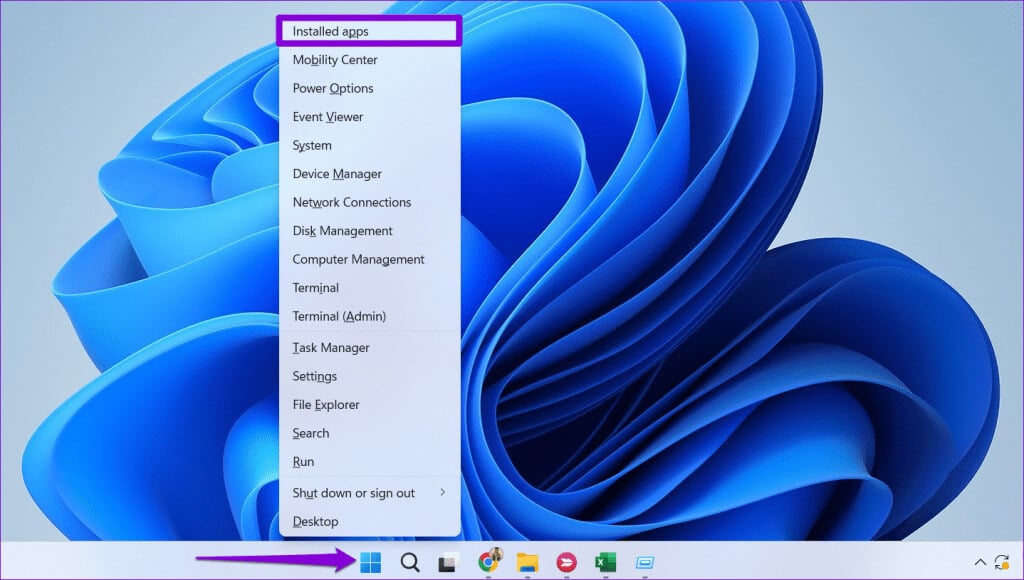
Trinn 2: Rull ned for å finne Microsoft Office-pakken i listen. Klikk på et ikon Liste over tre horisontale prikker ved siden av og velg endring.
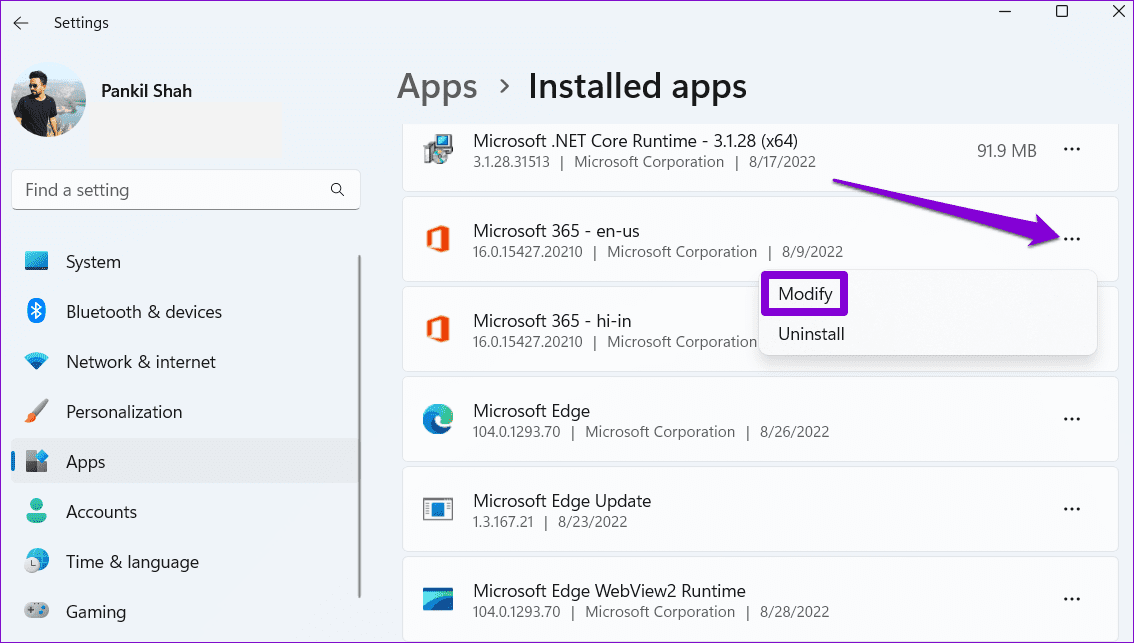
Steg 3: Lokaliser Rask løsning og klikk Reparere.
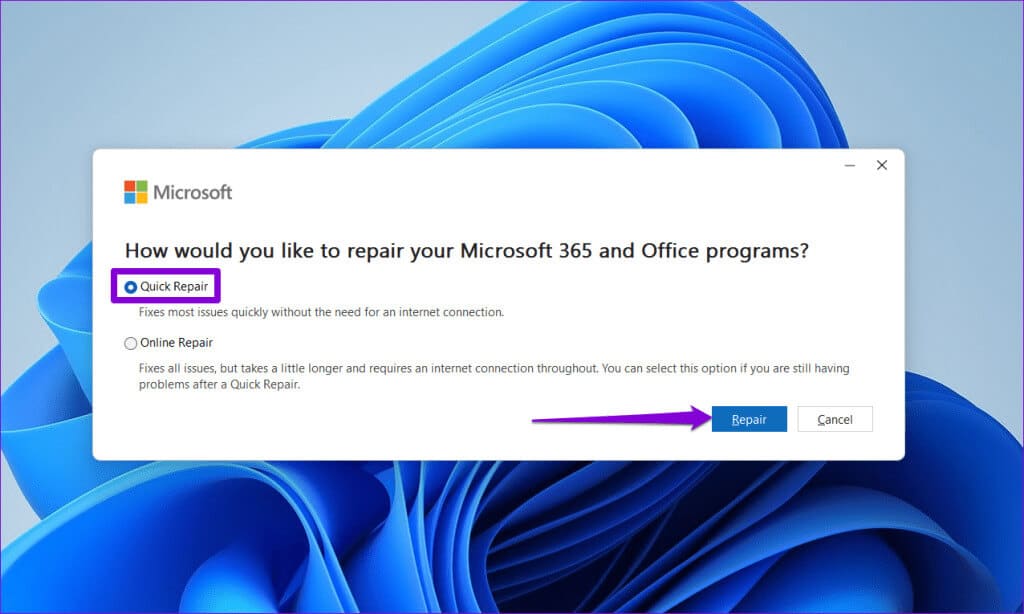
Hvis problemet vedvarer, gjenta trinnene ovenfor for å utføre online-reparasjonen. Dette vil utføre en mer omfattende reparasjonsprosess for å løse eventuelle problemer med Outlook-appen.
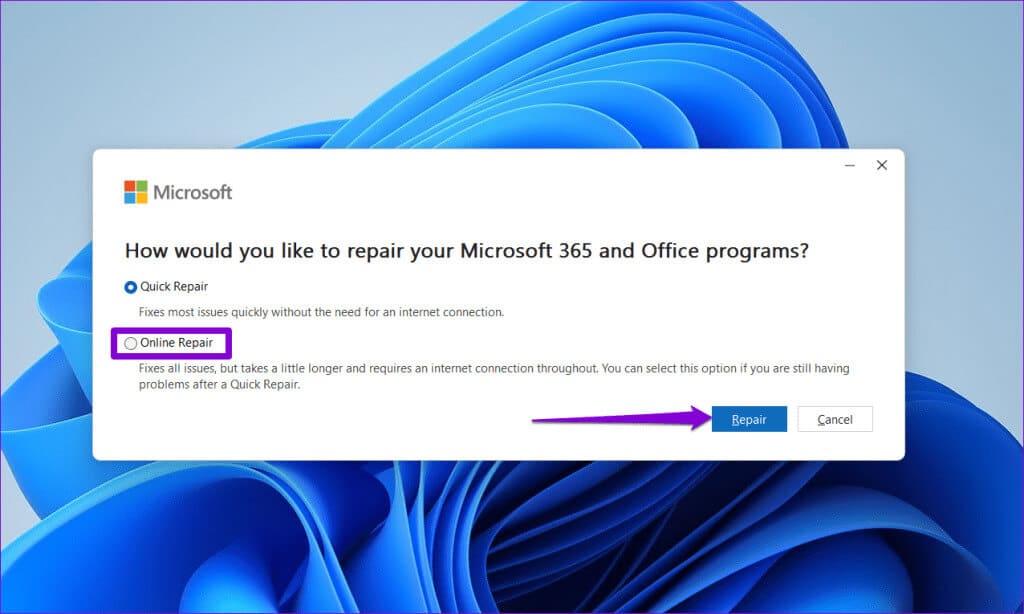
Ingen flere stavefeil
Å gjøre en dum stavefeil eller grammatisk feil i e-posten din er noe du definitivt vil unngå. Derfor er det viktig at du løser stavekontrollproblemer i Outlook på din Windows 10 eller 11 datamaskin umiddelbart. Fortell oss hvilken løsning som fungerer for deg i kommentarene nedenfor.